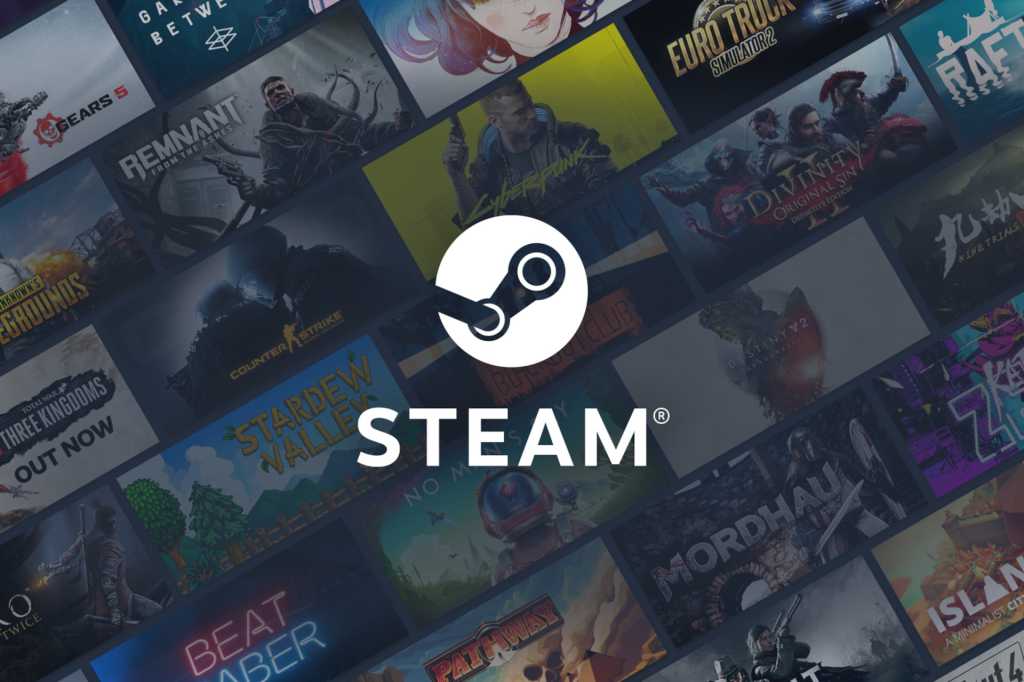بالنسبة للاعبي الكمبيوتر الشخصي، كان Steam بمثابة الدعامة الأساسية لفترة طويلة حتى أنه اندمج عمليًا في نظام التشغيل نفسه. الحقيقة هي أن Steam أكثر من مجرد سوق — فهو قادر على القيام بالكثير.
إن مجرد استخدامك لـ Steam كثيرًا لا يعني أنك تعرف كل شيء عنه. فقد استمرت Valve في تحديث منتجها الرائد على مر السنين بالعديد من الميزات المثيرة للاهتمام والمفيدة تمامًا، ومن المؤسف حقًا أن العديد من هذه الميزات تمر دون أن يلاحظها أحد.
لذا، قمت بفحص بعض إعلانات Valve الأخيرة واستكشفت البرنامج من البداية إلى النهاية. فيما يلي بعض ميزات Steam الرائعة التي وجدتها والتي ربما تكون قد أغفلتها.
العب ألعاب Steam على التلفزيون أو الهاتف
Steam عبارة عن منصة ألعاب كمبيوتر، ولكنك لا تقتصر على جهاز الكمبيوتر الخاص بك. باستخدام تطبيق Steam Link الخاص بشركة Valve، يمكنك بث الألعاب من جهاز الكمبيوتر الخاص بك إلى الأجهزة المتوافقة بما في ذلك الهواتف والأجهزة اللوحية وأجهزة التلفزيون.
كل ما عليك فعله هو تثبيت Steam Link على الجهاز الذي تريد اللعب عليه (على سبيل المثال، التلفزيون أو الهاتف) والاتصال عبر Steam Link بجهاز الكمبيوتر الخاص بالألعاب. يمكن إجراء هذا الاتصال عبر شبكة محلية أو الإنترنت، مما يعني أنه يمكنك لعب ألعابك حتى عندما تكون بعيدًا عن المنزل.
ما يحدث في الواقع هو أن مدخلاتك تُرسل إلى جهاز الكمبيوتر الخاص بك، الذي يقوم بتشغيل اللعبة الفعلية، ويتم بث الناتج المرئي للعبة إلى جهازك في الوقت الفعلي. إنه في الأساس إعداد للألعاب السحابية، إلا أن جهاز الكمبيوتر الخاص بك هو خدمة السحابة في هذه الحالة.
متعلق ب: ما هي خدمة الألعاب السحابية المناسبة لك؟
إذا كنت ترغب في الحصول على مزيد من التفاصيل الفنية من خلال مشروع DIY كامل، فيمكنك حتى إنشاء وحدة تحكم ألعاب Steam الخاصة بك لجهاز التلفزيون الخاص بك، وهو ما فعله Will Smith من PCWorld لمجرد المتعة. لن أتظاهر بأنني أعرف بالضبط كيف فعل ذلك، لكن النتيجة النهائية مبهرة.
شاهد مقدار ما أنفقته على Steam
إن التفاخر بعدد الألعاب التي لم تلعبها في قائمة الألعاب المتراكمة على Steam أصبح من الماضي. ماذا عن التفاخر بالمبلغ الهائل الذي أنفقته على الألعاب، سواء لعبتها أم لا؟
إذا كنت تريد كشف الحقيقة ومعرفة مقدار ما أنفقته من صندوق تقاعدك المستقبلي على مكتبة الألعاب الخاصة بك، فإن Steam لديه الإحصائيات المحمّلة والجاهزة لك.
انتقل إلى المساعدة > دعم Steam > حسابي > البيانات المتعلقة بحساب Steam الخاص بك > الأموال الخارجية المستخدمة وستشاهد تفصيلاً لإجمالي إنفاقك طوال عمر الحساب.
قم بتدوين ملاحظات غنية لكل لعبة
هل استخدمت ميزة Notes الجديدة نسبيًا في Steam؟ قدمتها Valve في تحديث كبير العام الماضي وقد وقعت في حبها.
إنه في الأساس عبارة عن مفكرة يمكنك الوصول إليها من خلال تراكب Steam (افتح التراكب باستخدام التحول + علامة التبويب اختصار)، ويمكنك الاحتفاظ بملاحظات لكل لعبة على حدة. هذا هو المكان الذي أخزن فيه خططي الاستراتيجية للألعاب المعقدة محاكي الطاولة، وهو المكان الذي أترك فيه لنفسي تذكيرات بما أريد القيام به بعد ذلك برنامج كيربال الفضائي.
ويمكن لـ Steam Notes أن يحتوي على أكثر من مجرد نص. يمكنك إنشاء روابط لصفحات الويب، ويمكنك كتابة التعليمات البرمجية، ويمكنك حتى لصق الصور. (انسخ الصورة التي تريدها والصقها باستخدام السيطرة + V.)
يمكنك بعد ذلك الوصول إلى ملاحظات Steam خارج اللعبة نفسها. انتقل إلى اللعبة في مكتبتك، ثم مرر لأسفل وانظر إلى الجانب الأيمن من نافذة Steam. ستجد علامة التبويب “الملاحظات” مع كل ما كتبته و/أو لصقته هناك.
شارك ألعاب Steam مع الأصدقاء والعائلة
هل تشعر أحيانًا أن الألعاب الموجودة في مكتبة Steam الخاصة بك ستذهب سدى، إما لأنك لم تلعبها بعد أو لأنك أكملتها ولا تنوي لعبها مرة أخرى؟ فكر في مشاركة هذه الألعاب مع الأصدقاء والعائلة حتى هم يمكن أن تلعبهم!
Steam Family هي ميزة رائعة تتيح لك مشاركة مكتبة الألعاب الخاصة بك مع ما يصل إلى خمسة أشخاص آخرين. يمكن مشاركة الألعاب على أساس كل لعبة على حدة (يجب تمكين هذه الميزة من قبل كل مطور)، ولا يمكن لعب اللعبة المشتركة إلا بواسطة شخص واحد في كل مرة. يتم تعيين كل شخص في Steam Family الخاص بك إما كشخص بالغ أو طفل، مع وجود عناصر تحكم أبوية خاصة يمكنها تقييد الوصول إلى ألعاب معينة وميزات Steam للأطفال.
لمشاركة ألعاب Steam مع شخص ما، يجب أن يكون Steam Guard مفعلاً على حساباتكما. بعد ذلك، انتقل إلى Steam > الإعدادات > العائلة، يُمكَِن تفعيل مكتبة العائلة على هذا الجهازثم حدد الحساب الذي تريد مشاركة مكتبتك معه من القائمة. للعب لعبة مشتركة، يجب على المستعير تحديد يستعير على اللعبة الموجودة في مكتبتهم، ومن ثم يجب على المالك الموافقة على طلب الاستعارة.
استخدم تكوينات وحدة التحكم المخصصة لكل لعبة
إذا كنت تفضل اللعب على جهاز الكمبيوتر الخاص بك باستخدام وحدة تحكم الألعاب بدلاً من لوحة المفاتيح والفأرة، فيجب أن تعلم أنه يمكنك تنزيل واستخدام إعدادات مسبقة مخصصة لوحدة التحكم تم إنشاؤها بواسطة المجتمع على أساس كل لعبة. قد تكون هذه الإعدادات المسبقة أفضل من الإعدادات الافتراضية.
لاستخدام تكوينات وحدة التحكم هذه، انتقل إلى Steam > عرض > وضع الصورة الكبيرة. ثم، في مكتبة الألعاب الخاصة بك، حدد لعبة وانقر فوق أيقونة وحدة التحكم بجانبه. انقر فوق تخطيط وحدة التحكم الحالية وستتمكن من تصفح التكوينات الرسمية والتكوينات التي أنشأها المجتمع.
قم بتخصيص فن مكتبة Steam الخاصة بك
هل لا يعجبك شعار لعبة معينة؟ هل تتمنى لو لم تكن الخلفية قبيحة للغاية وترغب في تعديلها؟ أو ربما تريد تجديد فن كل لعبة في مكتبة Steam الخاصة بك كشكل من أشكال التعبير الإبداعي؟ يمكنك فعل ذلك!
كل ما عليك فعله هو فتح مكتبة Steam الخاصة بك، وتحديد اللعبة التي تريد تغيير فنها، ثم النقر بزر الماوس الأيمن على صورة الخلفية في النافذة الرئيسية واختيار الصورة التي تريد استبدالها بها.
يمكن أن تكون هذه طريقة رائعة لإضافة لقطات الشاشة الشخصية المفضلة لديك كخلفية أو ببساطة لتخصيص الشعارات لتسهيل قراءتها. يحتوي SteamGridDB على بعض الأعمال الفنية الرائعة التي صنعها المعجبون والتي يمكنك استخدامها لاستبدال الإعدادات الافتراضية، إذا لم تكن مبدعًا و/أو تريد شيئًا يبدو احترافيًا.
بيع بطاقات التداول Steam مقابل أموال المحفظة
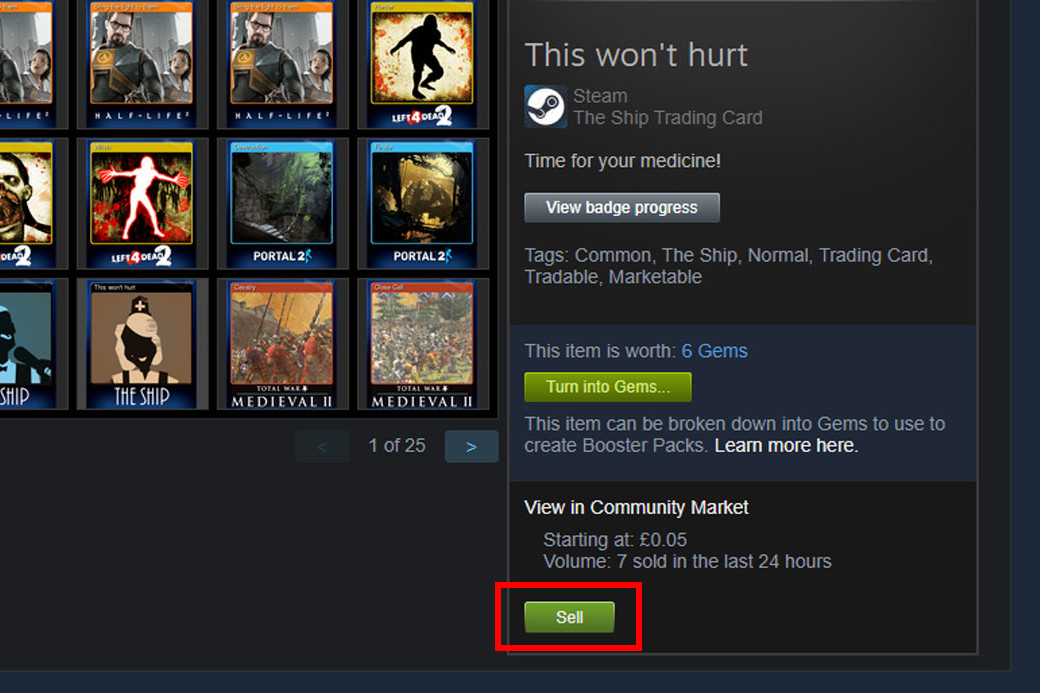
بصراحة، لا أهتم ببطاقات التداول على Steam، وأعلم أنني لست الوحيد الذي يهتم بها. لا يوجد خطأ إذا أنت أحبهم، بالطبع – ومن الأفضل بالنسبة لي أن يريد الناس هذه الأشياء لأن ذلك يمنحني الفرصة لبيعها مقابل المال.
إذا كنت تريد التخلص من بطاقات التداول الخاصة بك على Steam، فما عليك سوى النقر فوق اسم حسابك في Steam وتحديد جرد. ثم، حدد جميع بطاقات التداول التي لا تريدها (بالنسبة لي، هذا هو الجميع منهم) وضرب يبيع لبيعها في السوق المفتوحة بسعر عادل.
قد لا يتم بيعها على الفور، ولكن من المفترض أن يتم بيعها في نهاية المطاف – وقبل أن تعرف ذلك، سيكون لديك بضعة دولارات إضافية لإنفاقها على لعبة جديدة أو محتوى قابل للتنزيل موجود في قائمة أمنياتك.
إذا كنت تريد تسجيل مقطع فيديو للعبة، فلديك خيارات فيما يتعلق بالبرنامج الذي يجب استخدامه — ولكن لماذا لا تستخدم Steam نفسه؟ في وقت سابق من هذا العام، أصدرت Valve ميزة مفيدة لتسجيل الألعاب مجانية الاستخدام ومضمنة مباشرة في عميل Steam لتحقيق أقصى قدر من الراحة.
لتمكينه، ستحتاج إلى تشغيل الإصدار التجريبي من Steam (على الأقل في وقت كتابة هذا المقال). للتبديل إلى الإصدار التجريبي من Steam، يمكنك ببساطة الانتقال إلى Steam > الإعدادات > الواجهة، ثم حدد أحد الخيارات التجريبية من القائمة المنسدلة.
بعد إعادة تشغيل Steam في فرع الإصدار التجريبي، انتقل إلى Steam > الإعدادات > تسجيل اللعبةثم حدد إما خلفية (للتسجيل بشكل مستمر في الخلفية، حتى الحدود التي تحددها للوقت والتخزين) أو حسب الطلب (للتسجيل فقط عند تبديله يدويًا).
يمكنك إضافة علامات الجدول الزمني لمساعدتك في تتبع اللحظات المهمة، ويمكنك قص اللقطات ومشاركة تلك المقاطع، كل ذلك من داخل واجهة Steam. ما عليك سوى فتح تراكب Steam (مرة أخرى، هذا هو التحول + علامة التبويب في اللعبة) وابدأ في تقطيع النقاط البارزة الخاصة بك.
المزيد حول هذا الموضوع: تجربة عملية مع الإصدار التجريبي لتسجيل الألعاب على Steam
التحقق من معدل FPS الخاص بك في الألعاب
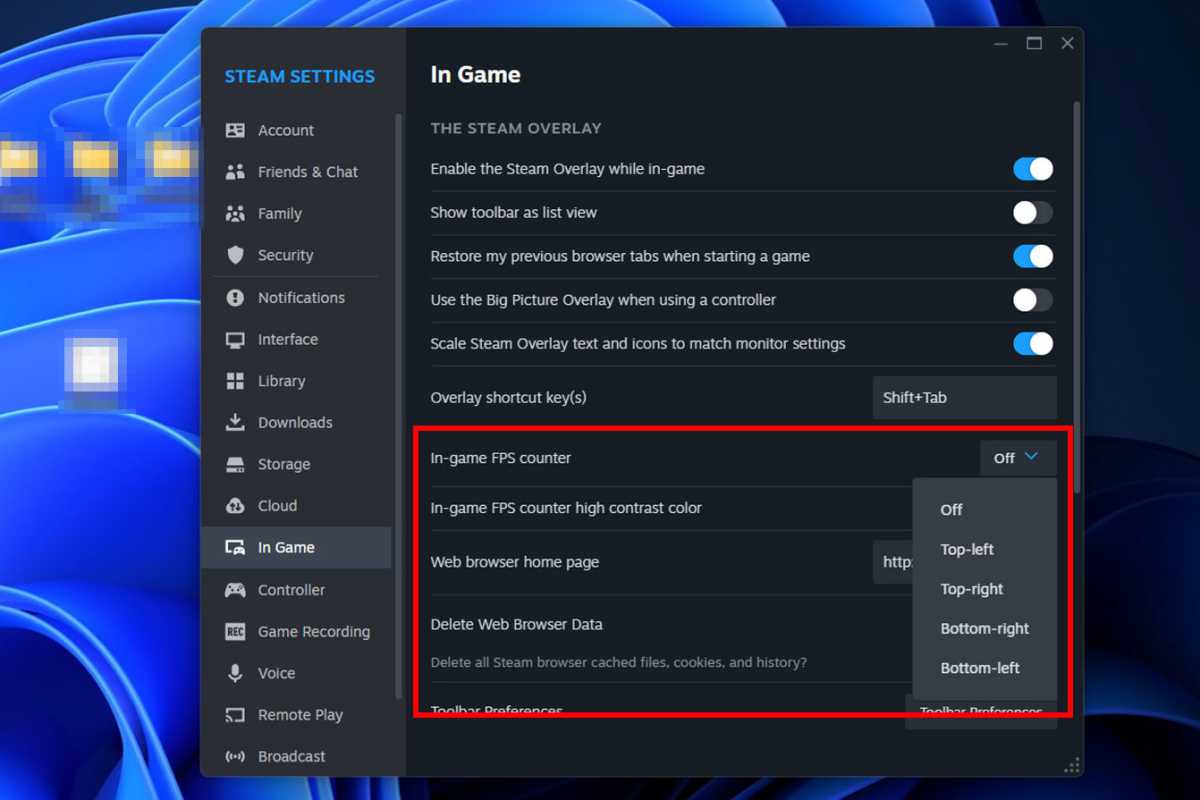
كانت هذه الميزة موجودة على Steam لفترة من الوقت، ولكنني كتبت ما يكفي من أدلة “كيفية التحقق من معدل الإطارات في الثانية داخل اللعبة” لأدرك أنها لا تزال شيئًا لا يدركه الكثيرون. قد لا يكون Steam هو أفضل أداة للتحقق من معدلات الإطارات، ولكنها يكون الأسرع والأكثر مباشرة.
انتقل إلى Steam > الإعدادات > داخل اللعبة، ثم قم بتمكين عداد FPS في اللعبةسيعرض معدل إطارات متوسطًا بسيطًا في الجزء العلوي من الشاشة، وهو معدل جيد بما يكفي في معظم الحالات. (إذا لم تتمكن من رؤيته، فتأكد من عدم تعطيل عرض تراكب Steam داخل اللعبة.)
تغيير صفحة بدء Steam
لنفترض أنك تنفق الكثير على ألعاب Steam وترغب في التخلص من أكبر قدر ممكن من الإغراءات. يمكنك القيام بشيء واحد وهو تغيير صفحة البدء في Steam حتى لا تتعرض لقصف من المبيعات والعروض والإصدارات الجديدة.
لتغيير صفحة بدء Steam، انتقل إلى Steam > الإعدادات > الواجهةثم حدد أحد الخيارات لكيفية بدء تشغيل Steam. تتضمن الخيارات الأخبار والمكتبة والصفحة الرئيسية للمجتمع و(إذا كان Steam جانبًا مهمًا من حياتك الاجتماعية عبر الإنترنت) نشاط الأصدقاء.
بعد أحدث إصلاح لواجهة المستخدم الخاصة بـ Steam، قدمت Valve الكثير من التوصيات لشرائك التالي — وهذه طريقة رائعة للعثور على الجواهر المخفية، حتى لو كان لديك قائمة أمنيات موسعة بالفعل.
كل ما عليك فعله هو الانتقال إلى صفحة المتجر، ثم التمرير لأسفل، والاستمرار في التمرير لأسفل. سترى العروض الخاصة المعتادة والألعاب المميزة في الأعلى، ولكن استمر في التمرير لأسفل وستجد كل أنواع الألعاب الأقل شهرة.
تعتمد هذه التوصيات على عوامل مختلفة، بما في ذلك الألعاب التي تلعبها بالفعل، والألعاب التي يلعبها أصدقاؤك مؤخرًا، والألعاب من قائمة أمنياتك التي تم تحديثها مؤخرًا، وبعض الاختيارات المتميزة حقًا من الفئات المتميزة التي يعتقد Steam أنك قد تحبها.
بينما كنت أكتب هذا المقال، واصلت التمرير فقط لمعرفة ما يعتقد Steam أنني سأحبه وانتهى بي الأمر بالعثور على مجموعة من “الألعاب تحت الماء” و”الألعاب المفيدة”، والتي يبدو أنني مهووس بها!
قراءة إضافية: نصائح Steam التي يجب معرفتها لتحسين مستوى الألعاب على جهاز الكمبيوتر الخاص بك